로케이션 관리자와 회사 관리자의 권한 차이
관리자 역할이란 무엇인가요?
SwipedOn 웹 대시보드에 액세스해야 하는 직원이 맡는 것이 관리자 역할로, 세부적으로 나누면 회사 관리자, 로케이션 관리자, 직원으로 구성됩니다.
- 회사 관리자 역할을 맡으면 사용자별로 권한을 높이거나 회사 전체에 변경을 적용할 수 있습니다. 회사 관리자는 SwipedOn 웹 대시보드상의 모든 탭에 액세스할 수 있습니다.
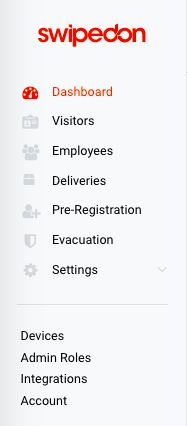
*다중 로케이션 계정의 경우, '기기' 탭이 '로케이션'으로 표시된다는 점에 유의하세요.
- 로케이션 관리자는 회사 관리자에 비해 낮은 수준의 권한을 지닙니다. 즉 기본적인 기능만 수행할 수 있고 '설정'이나 '계정' 탭에는 액세스할 수 없습니다. 또한 담당 로케이션에 속한 또 다른 직원들에게도 로케이션 관리자 역할을 추가로 만들어 배정하는 것이 가능합니다.

관리자 역할 구성은 어디에서 하나요?
- 화면 왼쪽에 있는 '관리자 역할' 탭으로 갑니다.
- 오른쪽 위 모서리에 있는 '직원 중 추가' 버튼을 눌러 역할을 생성합니다.
- 직원 이름을 검색해 회사 관리자나 로케이션 관리자 역할을 배정한 다음, '직원 중 추가' 버튼을 클릭합니다.
- SwipedOn 계정상의 직원 목록에 해당 인이 없다면, '새 직원 만들기’ 버튼을 클릭하면 직원 페이지상에서 프로필을 만들 수 있고 관리자 역할도 선택할 수 있습니다.
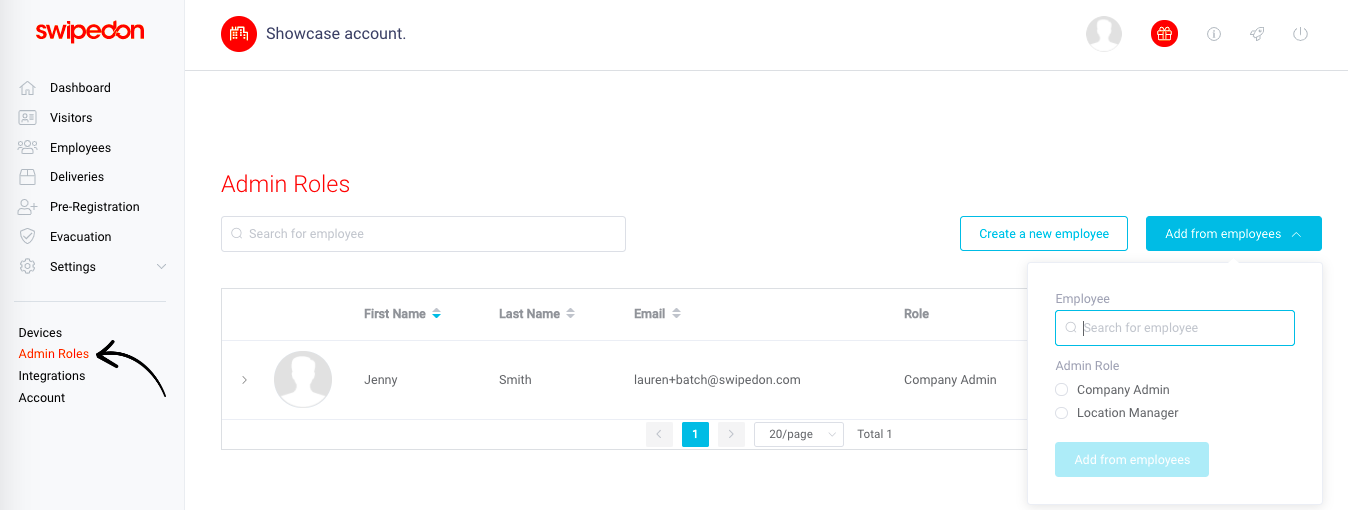
- 관리자 역할이 생성되면, 해당 직원은 프로필상의 이메일 주소로 메일을 받아 보안 비밀번호를 설정하고 관리자로서 액세스 권한을 얻게 됩니다.
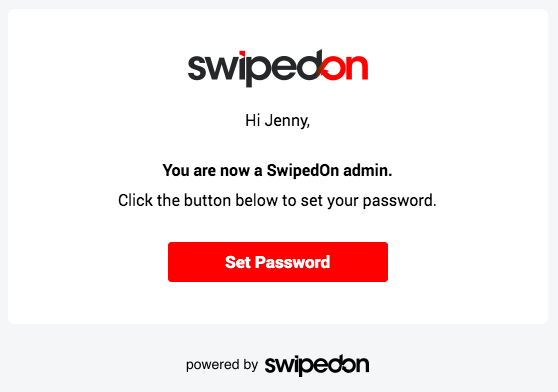
추가로 고려할 사항:
- SwipedOn으로 계정을 만들면 회사 등록 시 사용한 이메일 주소가 자동으로 '회사 관리자'로 승격됩니다. SwipedOn 계정에 연결된 회사 관리자가 최소한 1명은 있어야 합니다.
- 로케이션 관리자는 회사 관리자 역할을 생성하거나 배정할 수 없는 대신, 담당 로케이션에 속한 또 다른 직원에게도 로케이션 관리자 역할을 배정하는 것은 가능합니다.
- Enterprise 요금제의 경우 로케이션 관리자가 '로밍 직원' 기능을 사용해 다른 로케이션에 출입하면, 해당 로케이션에서도 로케이션 관리자가 됩니다.
- 로케이션 관리자는 자신이 직원으로 생성되었을 때 담당을 맡은 로케이션의 정보만 볼 수 있으며, 로케이션을 변경하려면 SwipedOn 웹 대시보드의 직원 보기에 있는 프로필상에서 로케이션을 변경하면 됩니다.
